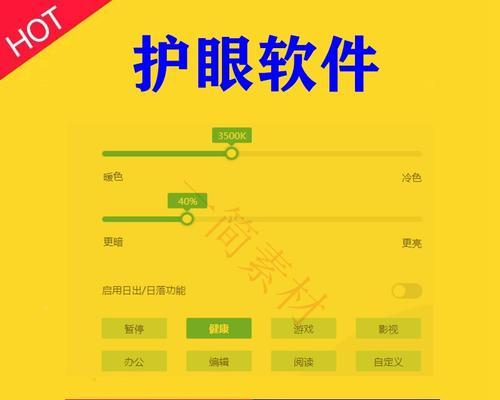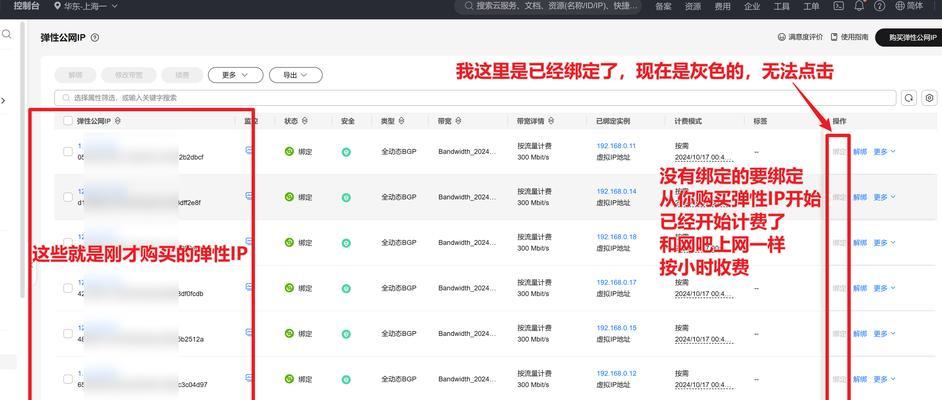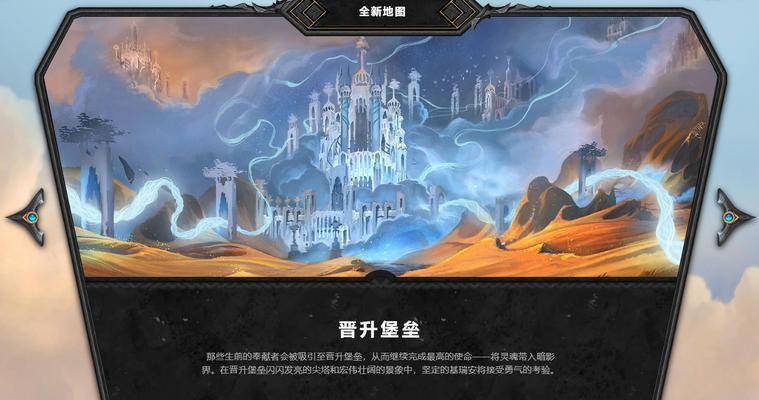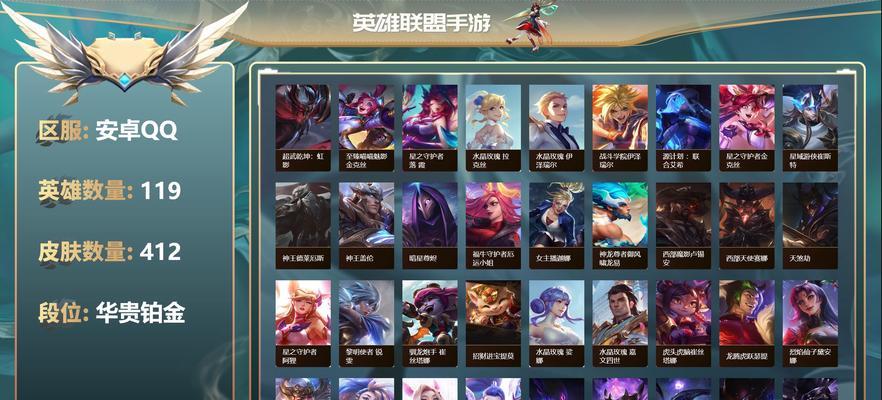电脑键盘与平板连接步骤是什么?
随着工作和生活的数字化转型,人们越来越倾向于使用平板电脑进行日常操作。然而,在某些情况下,可能需要将电脑键盘与平板连接,以提升输入效率和使用体验。本文将详细介绍如何将您的电脑键盘连接到平板电脑,并提供相关的操作指导和技巧。无论您是平板电脑的新用户还是希望提高使用效率的老手,这篇文章都将为您提供全面的帮助。
连接前的准备工作
检查平板电脑与键盘兼容性
在开始连接之前,首先要确认您的平板电脑是否支持蓝牙或USB连接。大多数现代平板电脑均支持蓝牙连接,而对于一些旧型号,可能需要通过转接线使用USB接口连接。请确保电脑键盘具备相应的无线连接功能或能够通过USB线连接。
确保平板电脑与键盘电量充足
若使用无线连接,务必确认平板电脑和键盘的电量充足。对于蓝牙连接,通常需要按下键盘上的连接按钮或组合键来启动配对模式。而对于USB连接,只需将键盘通过USB线连接到平板电脑即可。

使用蓝牙连接电脑键盘到平板
开启键盘的蓝牙功能
找到电脑键盘上通常标有蓝牙图标的按键,按下以启动蓝牙配对模式。通常这个按钮位于键盘的侧面或顶部,并且在开启时键盘上的指示灯会闪烁。
在平板上搜索蓝牙设备
进入平板的“设置”,找到“蓝牙”选项,并确保蓝牙已经打开。此时,平板会开始搜索附近的蓝牙设备。等待片刻,您的电脑键盘应该会出现在可连接的设备列表中。
完成连接过程
在平板的设备列表中选择您的键盘,可能需要在键盘上确认配对,通常通过长按某个特定按键即可。一旦配对成功,平板屏幕上会显示键盘已连接的提示。

使用USB连接电脑键盘到平板(如果适用)
准备必要的转接器或线材
如果您的平板不支持直接的USB连接,可能需要一个USB转接器或者一个特殊的USBOTG线(On-The-Go)。购买之前请确认产品与您的平板型号兼容。
连接USB线或转接器
将USB线或转接器连接到平板,然后另一端连接到电脑键盘。完成连接后,平板通常会自动识别并安装必要的驱动程序。
检查连接状态
在平板的“设置”中查看是否已经成功连接键盘。通常平板会显示一个键盘图标,表示USB键盘已经准备好使用。

连接成功后的配置与优化
调整键盘布局(如有必要)
如果您的平板电脑和电脑键盘之间存在键盘布局不匹配的问题,可以通过设置调整键盘布局。进入平板的“设置”>“系统”>“语言和输入”>“键盘”>“虚拟键盘”,然后选择适合您的键盘布局。
检查和修改快捷键
某些电脑键盘带有特殊的快捷键功能,例如音量调节、屏幕亮度调整等。这些快捷键可能不会直接在平板上生效。建议在平板的“设置”中检查键盘快捷键设置,并根据需要进行修改。
常见问题与解决方法
连接后键盘无法输入
如果连接后键盘无法输入,请确认键盘是否处于充电模式,或者平板是否正确识别了键盘。您可以尝试重新启动平板或断开并重新连接键盘。
多个蓝牙设备冲突
如果您有多台蓝牙设备同时连接,可能会造成冲突。建议断开其他设备的蓝牙连接,仅保留键盘进行测试。
系统不支持的键盘
某些电脑键盘可能由于系统不兼容或硬件不支持导致无法连接。此时,您可能需要查询平板制造商的兼容性列表或考虑更换其他键盘。
实用技巧与背景信息
了解键盘的蓝牙版本:一些老式的键盘使用的是较旧的蓝牙版本,可能不支持最新的平板电脑。了解您的键盘和设备的蓝牙版本可以帮助避免兼容性问题。
定期更新平板的软件和驱动:定期检查平板的系统更新和键盘驱动的更新,可以解决潜在的兼容性问题,优化使用体验。
物理键盘与虚拟键盘切换:如果您的平板支持虚拟键盘与物理键盘间的切换,您可以在“设置”中找到这一选项。此功能非常实用,特别是在需要快速切换输入方式时。
通过以上的步骤和建议,您应该能够顺利地将电脑键盘连接到平板电脑,并进行相应的配置以获得更高效的输入体验。随着技术的不断进步,平板电脑的使用场景越来越广泛,合理的外设搭配无疑可以提升生产力。希望本文能为您的平板电脑使用之旅带来帮助。
版权声明:本文内容由互联网用户自发贡献,该文观点仅代表作者本人。本站仅提供信息存储空间服务,不拥有所有权,不承担相关法律责任。如发现本站有涉嫌抄袭侵权/违法违规的内容, 请发送邮件至 3561739510@qq.com 举报,一经查实,本站将立刻删除。
关键词:电脑键盘
- 魔兽世界再造装备的移除方法是什么?需要什么条件?
- 小米3移动电源拆解方法是什么?拆开后需要注意什么?
- 路由器母子无线连接常见问题有哪些?
- 摄像头拯救手机壳的安装方法是什么?
- 正弦波移动电源性能如何?
- f90m充电器显示绿灯是什么意思?绿灯状态下充电是否正常?
- 安康守护智能手表开机步骤是什么?
- 威尔法后排充电器使用方法是什么?
- 洛克王国如何取消升级界面?
- 英雄联盟自动选择英雄会怎样?选择英雄的策略是什么?
常见难题最热文章
- S11版本中打野符文选择及打法详解(探索最适合打野的符文搭配及操作技巧)
- 推荐免费的安卓手机单机游戏(畅享休闲时光)
- 解决视频控制器VGA兼容安装失败问题(VGA兼容安装失败的原因及解决方法)
- 突破权限,看别人QQ空间的方法与技巧(以绕过权限查看他人QQ空间的实用教程)
- 小米耳机蓝牙如何与电脑配对(简单教你小米耳机蓝牙连接电脑的方法)
- 移动宽带路由器的连接方法(一步步教你如何连接移动宽带路由器)
- 以驭剑士魔剑降临(剑士魔剑降临技能解析与应用指南)
- 吃鸡游戏新手教程(掌握关键技巧)
- 如何提高手机网速(15个简单有效的方法让你的手机上网更畅快)
- 如何查看自己的Windows密钥(轻松找回丢失的Windows密钥)
- 最新文章
-
- 魔兽前后对比怎么调整?有哪些设置和调整方法?
- 彩虹热水器排空气的正确方法是什么?操作步骤复杂吗?
- 魔兽世界80级后如何刷坐骑?刷坐骑的效率提升技巧有哪些?
- 热水器喷水后漏电的原因是什么?
- 机顶盒架子的正确安装方法是什么?安装过程中需要注意什么?
- aruba501配置方法是什么?如何增强wifi信号?
- 英雄联盟4蚁人战斗技巧是什么?
- 通用热水器气管安装步骤是什么?
- 洛克王国如何捕捉石魔宠物?捕捉石魔的技巧有哪些?
- 辐射4中如何设置全屏窗口模式?
- 英雄联盟螳螂升到16级攻略?快速升级技巧有哪些?
- 杰斯的水晶如何使用?在英雄联盟中有什么作用?
- 王者荣耀手机端下载流程是什么?
- 创新音箱2.0设置方法有哪些?
- 王者荣耀频繁闪退怎么办?
- 热门文章
- 热门tag
- 标签列表
- 友情链接